如何使用日文或其他语言输入法
有些网友由于工作学习或是兴趣爱好的需要,可能会要用到日文等除英文中文之外的语言输入法,但在安装完相应输入法之后,却发现根本无法使用,甚至无法切换。
其实这个问题也是设置的问题,很容易解决。按照之前的方法打开“文本服务和输入语言”窗口,就在常规选项卡中设置。
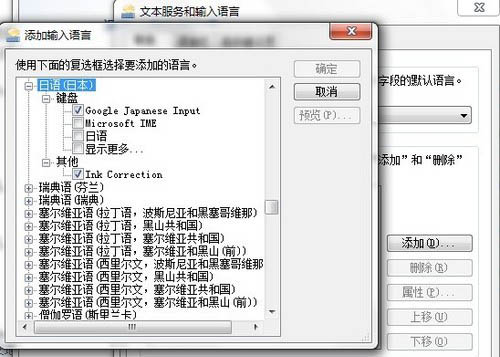
添加日语输入法
以日文为例,点击添加按钮,在弹出框中找到“日语”,然后在日语层级下选中安装的输入法,最后确定就可以了。
这是我们会发现除了中文部分的“CH”之外,又多了一个专管日文的“JP”部分,这就说明输入法可以使用了。
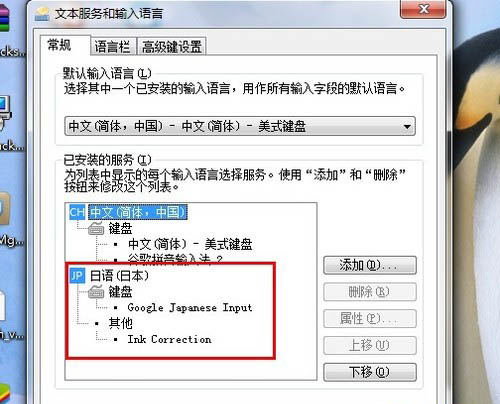
日语输入法被加入
切换“CH”和“JP”的快捷键是“Alt+Shift”,现在再试试,是不是可以正常地输入日文了呢?
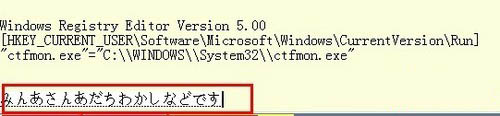
可以输入日语了
除了日文,其他语种的输入法都可以按照这种方法设置,这样就可以顺利地输入想要使用的语言文字了。
安卓系统输入法怎么切换
使用安卓手机的用户似乎都对系统自带的输入法不太满意,而是习惯使用更符合中国人打字习惯的第三方输入法,比如百度输入法、搜狗输入法等等。但是刚开始使用安卓手机的用户却几乎都遇到一个同样的问题,那就是输入发装好了却不能使用。
这并不是系统出错,也不是输入法应用的问题,其实还是设置的问题。一般用户在安装输入法后都会在设置里设置一番,打开“设置”,在“语言和键盘”中勾选刚刚安装的输入法,这是很正常的步骤,而且是必不可少的程序。
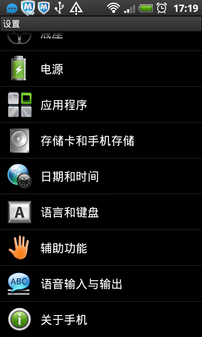
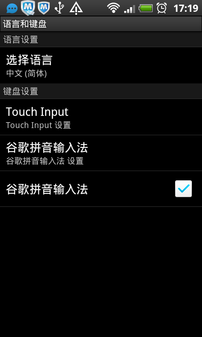
正常的设置流程
但是,仅仅这样还不够,这一步的意义只是将输入法“合法化”,也就是使之有权作为一种输入法来使用,但不是一定用的就是它。
那么该怎么办呢?接下来的一步其实非常非常简单,随便找一个输入框然后长按,这时就能看见一个输入法的选项了,点击它就会弹出输入法选择框,选择你想用的输入法就完成设置了。
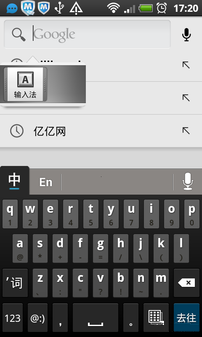
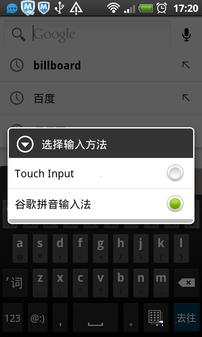
长按输入框切换输入法
是不是简单得有一种上当受骗的感觉?至于安卓系统为什么要这么麻烦地分两步设置输入法,笔者认为是为了方便输入法的切换,这样,只要长按输入框就能切换输入法要比每次都进设置系统方便多了。
今天,笔者列举了几种有关输入法的常见问题,包括输入法图标消失、多语种输入法的切换和安卓系统输入法的切换,希望能解决大家所遇到的问题。当然,关于输入法肯定还有其他的使用问题,笔者也会继续关注和收集,并为网友提供更多的解决方法。














